iPhone Zeitraffer-Videos aufnehmen
108.786 Aufrufe • Lesezeit: 2 Minuten
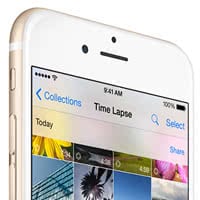 Wer mit seinem iPhone Zeitraffer-Videos aufnehmen wollte, konnte das bislang nur über entsprechende Anwendungen aus dem App Store machen – prominentestes Beispiel dafür ist die App Hyperlapse von Instagram. Dieser Umweg ist mittlerweile nicht mehr erforderlich, da Apple der Kamera App eine Zeitraffer-Funktion spendiert hat. In dem folgenden Artikel zeigen wir euch, wie ihr mit eurem iPhone Zeitraffer-Videos aufnehmen könnt.
Wer mit seinem iPhone Zeitraffer-Videos aufnehmen wollte, konnte das bislang nur über entsprechende Anwendungen aus dem App Store machen – prominentestes Beispiel dafür ist die App Hyperlapse von Instagram. Dieser Umweg ist mittlerweile nicht mehr erforderlich, da Apple der Kamera App eine Zeitraffer-Funktion spendiert hat. In dem folgenden Artikel zeigen wir euch, wie ihr mit eurem iPhone Zeitraffer-Videos aufnehmen könnt.
iPhone Zeitraffer-Videos aufnehmen
Zeitraffer-Videos machen aufgrund der künstlich beschleunigten Darstellung Veränderungen sichtbar, die im „echten Leben“ und mit freiem Auge nur schwer wahrnehmbar sind. Die Basics sind also eine Aufnahme über einen längeren Zeitraum und die Herabsetzung der Bildfrequenz der Aufnahme bei der Wiedergabe der Bilder. Dadurch entsteht der Zeitraffer-Effekt.
Geeignete Motive sind etwa belebte Straßen, vorbeiziehende Wolken, das Blühen einer Blume, ein Sonnenuntergang, brennende Kerzen, das Brennen einer Zigarette, schmelzendes Eis und vieles mehr. Auf YouTube sind einige beeindruckende Zeitraffer-Aufnahmen zu finden, die mit dem iPhone erstellt wurden:
Mit iPhone Zeitraffer-Videos aufnehmen
Grundvoraussetzung für eine gelungene Zeitraffer-Aufnahme mit eurem iPhone ist, dass sich das iPhone während der Aufnahme nicht bewegt. Zu diesem Zweck bietet sich eine Halterung – etwa eine passende iPhone Autohalterung – an, in die ihr euer iPhone während der Aufnahme steckt.
Kamera → ZeitrafferUm ein Zeitraffer-Video zu erstellen, öffnet ihr auf eurem iPhone die Kamera App. Standardmäßig ist der Aufnahmemodus Foto eingestellt. Wischt dreimal nach rechts, um auf Zeitraffer umzuschalten.

Positioniert euer iPhone und tippt auf den roten Knopf, um die Zeitraffer-Aufnahme zu starten. Der Balken rund um den Knopf lässt euch erkennen, in welchen Abständen ein Foto gemacht wird. Diese einzelnen Fotos ergeben später dann das Zeitraffer-Video. Tippt erneut auf den roten Knopf, der nun in Form eines Quadrats dargestellt wird, um die Aufnahme zu beenden. Ihr könnt euch das Video in der Fotos App ansehen, indem ihr rechts unten auf Alben tippt und anschließend das neu angelegte Album Zeitraffer auswählt.
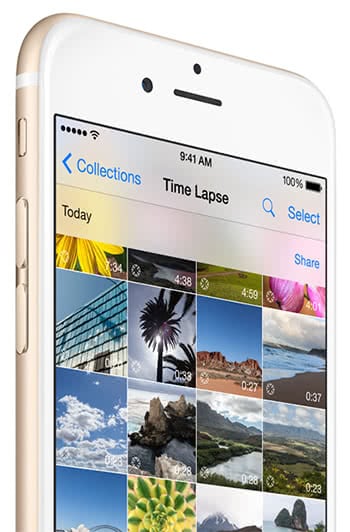
Tipp: Mit der „Slo-Mo“-Funktion könnt ihr Videos auch in Zeitlupe aufnehmen!
Weitere Zeitraffer-Einstellungen?
Obwohl der Zeitraffer-Modus durchaus gelungen ist und gut funktioniert, ist diese Funktion derzeit noch aufs Wesentlichste beschränkt und bietet keine Einstellmöglichkeiten – wie etwa die Anpassung der Frame Rate. Es ist aber durchaus zu erwarten, dass Apple den Zeitraffer-Modus in zukünftigen iOS-Updates weiterentwickeln wird. In einem anderen Beitrag zeigen wir euch, wie ihr die Videoqualität von iPhone-Videos einstellen könnt.